
შინაარსი
- Xbox One
- Ფლეისთეიშენ 4
Xbox-ის მომხმარებლები უკვე დიდი ხანია სარგებლობენ გარე დისკებით, რაც მათ საშუალებას აძლევს გააფართოვონ მეხსიერება და შექმნან შინაარსის სარეზერვო ასლები. თუმცა, PlayStation-ის მომხმარებლებისთვის გარე საცავში ჩაღრმავება უფრო ახალი მცდელობაა. ბოლოდროინდელი პროგრამული უზრუნველყოფის განახლებები საშუალებას გაძლევთ საბოლოოდ დააინსტალიროთ გარე მყარი დისკი თქვენს სისტემაზე შედარებით მარტივად.
რეკომენდებული ვიდეოები
აქ არის ჩვენი მოკლე სახელმძღვანელო ყველა თქვენი გარე მეხსიერების საჭიროებისთვის - როგორ ავირჩიოთ სწორი მყარი დისკი თქვენი კონსოლი, როგორ დააინსტალიროთ თქვენი გარე მყარი დისკი, როგორ მოაგვაროთ პრობლემები და როგორ მართოთ თქვენი შენახვა. წაიკითხეთ მეტი ინფორმაციისთვის.
დაკავშირებული
- თქვენ მაინც შეგიძლიათ მიიღოთ Thunder Shotgun Fortnite-ის მე-4 მე-2 სეზონში. Აი როგორ
- Xbox One X vs. PS4 Pro
- საუკეთესო გარე მყარი დისკები Xbox Series X-ისთვის
Xbox One

თქვენი Xbox One ან Xbox One S დაუკავშირდება გარე მყარ დისკს USB 3.0-ის საშუალებით, თუ მას აქვს მინიმუმ 256 GB შენახვის მოცულობა. თქვენ შეგიძლიათ გამოიყენოთ მყარი დისკი უფრო დაბალი სპეციფიკაციებით, მაგრამ ის მხოლოდ დაზოგავს თქვენს მედიას და არ იმუშავებს თქვენს თამაშებზე. თქვენ ასევე შეგიძლიათ დააკავშიროთ ორი გარე დისკი ერთდროულად, USB 3.0 ჰაბის გამოყენებით, ან გამოიყენოთ რამდენიმე მყარი დისკი ერთ სისტემაზე, შეცვალოთ ისინი და გამოიყენოთ ისინი ერთდროულად.
თქვენი მყარი დისკის არჩევა
როგორ ავირჩიოთ სწორი მყარი დისკი? ეს დამოკიდებულია რამდენიმე ფაქტორზე, როგორიცაა ფულის ოდენობა, რომლის დახარჯვა გსურთ, თქვენი თამაშის დაყენება და სიჩქარე და შენახვის საჭიროებები. გარე მყარი დისკები მოდის სხვადასხვა გემოვნებით და Xbox ლიბერალურია თავისი მოთხოვნებით, რაც საშუალებას აძლევს ყველა სახის დისკს, მათ შორის HDD და SSD გადაწყვეტილებებს.
მაინც რა განსხვავებაა SSD-სა და HDD-ებს შორის? მყარი მდგომარეობის დისკი (SSD) ინახავს მონაცემებს მიკროჩიპებზე და დისკში არ არის მოძრავი ნაწილები, აქედან მოდის სახელი. თუმცა, მყარი დისკი იყენებს მოძრავ ნაწილებს დისკზე მონაცემების წასაკითხად და ჩასაწერად. SSD-ით, თქვენ სავარაუდოდ გადაიხდით მეტს ნაკლებ საცავში, მაგრამ უფრო სწრაფ დატვირთვაში.
2016 წლის ბოლოსთვის, SSD-ები, როგორც წესი, ღირს 20-დან 50 ცენტამდე თითო გბაიტზე, ხოლო HDD-ები, როგორც წესი, 5 ცენტზე ნაკლებია თითო გბაიტზე. Extreme Tech იუწყება. HDD უკეთესია მათთვის, ვინც პრიორიტეტს ანიჭებს ბიუჯეტს და დიდ სივრცეს, ხოლო SSD-ები უკეთესია მათ, ვინც აფასებს სიჩქარეს და მზად არის ფულის დახარჯვა უფრო საიმედოდ და მაღალი დონის. თუმცა, გაითვალისწინეთ, რომ თქვენი სისტემა უფრო სწრაფად იმუშავებს SSD-ით, მაგრამ შეიძლება ვერ დაინახოთ დიდი განსხვავება, რასაც ელოდებით. თქვენ ალბათ ნახავთ დაახლოებით ა დატვირთვის დროის 20 პროცენტიანი შემცირება თუ თქვენ გაქვთ კარგი SSD, განსხვავებით HDD. მაგრამ თამაში, რომლის ჩატვირთვას ადრე 90 წამი დასჭირდა, ერთ მილიწამში მოულოდნელად არ ჩაიტვირთება. ასევე გონივრული უნდა გვახსოვდეს, რომ ჰიბრიდი (SSHD) იქნება "თითქმის ისეთივე სწრაფი", როგორც SSD, ამიტომ მათი ღირებულება ნამდვილად მომხმარებლის თვალშია.
HDD-ით ან SSD-ით წასვლა არ არის ერთადერთი, რაზეც უნდა გადაწყვიტოთ. ზოგიერთ დისკს გააჩნია საკუთარი კვების წყარო - დენის კაბელი და AC ადაპტერი - ზოგი კი ფუნქციონირებს კონსოლის USB 3.0 პორტის ენერგიაზე. თუ მოგწონთ სუფთა დაყენება (ბევრი კაბელის გარეშე) ან ეძებთ რაიმე პატარას და პორტატულს, ეს ასევე გასათვალისწინებელია. ფასის თვალსაზრისით, თქვენ გადაიხდით სადმე $40-დან $300-მდე, დისკის ტიპისა და მისი მახასიათებლების მიხედვით.
რამდენიმე საუკეთესო Xbox One მყარი დისკი, რომელთა შეძენაც შეგიძლიათ ღირსეულ ფასად:
- WD 1TB შავი USB 3.0 My Passport პორტატული გარე მყარი დისკი —
- Seagate Expansion 1TB პორტატული გარე მყარი დისკი USB 3.0 — $55 ამაზონზე
- Seagate 1TB FireCuda Gaming SSHD (მყარ მდგომარეობაში ჰიბრიდული დისკი) —
- Samsung T3 პორტატული SSD – 500 GB – USB 3.1 გარე SSD —
- Samsung 850 EVO 500GB 2.5-inch SATA III შიდა SSD — $170 ამაზონზე
თქვენი Xbox One გარე მყარი დისკის ინსტალაცია
პირველ რიგში, დარწმუნდით, რომ დააინსტალირეთ თქვენი სისტემის ყველა განახლება. თუ თქვენ გაქვთ Xbox-ის სერთიფიცირებული მყარი დისკი, სისტემამ უნდა აღმოაჩინოს იგი და ის უმეტესწილად ჩართული იქნება და სისტემა ავტომატურად გაატარებს პროცესს.
სხვა მყარი დისკებისთვის, შეაერთეთ დისკი USB პორტში და დააჭირეთ Xbox ღილაკს თქვენი კონტროლერის ცენტრში, სახელმძღვანელოს გასაშვებად. ამის შემდეგ, გადადით პარამეტრები > ყველა პარამეტრი > სისტემა > საცავი > მეხსიერების მართვა. ქვეშ მეხსიერების მართვა, თქვენ უნდა ნახოთ თქვენი გარე მყარი დისკი ჩამოთვლილი. თუ თქვენს გარე დისკს ვერ ხედავთ ჩამონათვალში, სცადეთ პრობლემების მოგვარების შემდეგი ნაბიჯები:
ნაბიჯი 1: ამოიღეთ და ხელახლა შეაერთეთ დისკი იმავე USB პორტში.
ნაბიჯი 2: ამოიღეთ და ხელახლა შეაერთეთ დისკი სხვა USB პორტში.
ნაბიჯი 3: გადატვირთეთ თქვენი კონსოლი.
ნაბიჯი 4: შედით პარამეტრები > ყველა პარამეტრი > დენის რეჟიმი და მონიშნეთ ველი "როდესაც Xbox გამორთულია, გამორთეთ მეხსიერება".
ნაბიჯი 5: შეაერთეთ სხვა თავსებადი მოწყობილობა თქვენი კონსოლის USB პორტში, რათა ნახოთ ის სწორად მუშაობს.
ნაბიჯი 6: თუ თქვენი მყარი დისკი მუშაობს AC კვების ადაპტერზე, სცადეთ ჩართოთ იგი სხვა განყოფილებაში.
როგორც კი დაინახავთ თქვენს გარე მყარი დისკის ჩამონათვალს, მიჰყევით ეკრანზე მითითებებს. ასევე, დაარქვით დისკს რაიმე უნიკალური, რათა ადვილად ამოიცნოთ. თქვენ შეგიძლიათ გადარქმევა თქვენი მყარი დისკი მისი არჩევით და „გადარქმევის“ ვარიანტის არჩევით.
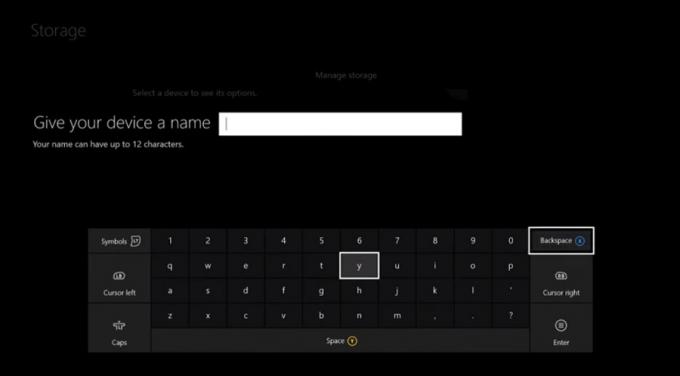
თქვენი გარე მყარი დისკის გამოყენებით
თქვენი მყარი დისკის შინაარსის სანახავად ეწვიეთ შენახვა მენიუში, აირჩიეთ თქვენი დისკის სახელი და აირჩიეთ შინაარსის ნახვა ვარიანტი. სანამ თქვენი ახალი თამაშები თქვენს მყარ დისკზე ავტომატურად დაინსტალირდება ნაგულისხმევი პარამეტრის გამოყენებით, თქვენ მოგიწევთ ძველი თამაშების ხელით გადატანა. ამისათვის გადადით თქვენს კონსოლზე ჩემი თამაშები და აპლიკაციები მენიუ და იპოვეთ თამაშები, რომელთა გადატანა გსურთ. ალტერნატიულად, შეგიძლიათ წასვლა შენახვა მენიუში და დააწკაპუნეთ თქვენს შიდა მყარ დისკზე და იპოვეთ თამაშები იქ.
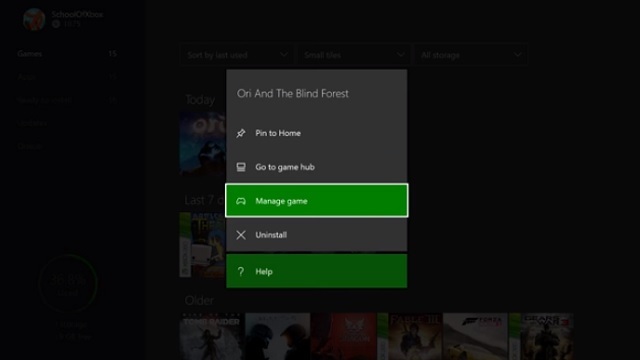
თამაშის გადასატანად აირჩიეთ თამაშის მართვა, გადაიტანეთ ყველადა აირჩიე გადადით თქვენს გარე მყარ დისკზე. თქვენი თამაშის ზომიდან და დისკის სპეციფიკაციებიდან გამომდინარე, ამას შეიძლება დასჭირდეს რამდენიმე წამიდან რამდენიმე წუთამდე. თუ გსურთ თამაშის განთავსება თქვენს შიდა და გარე დისკზე - ვთქვათ, თუ კოპირებთ თქვენს კონტენტს Xbox One-დან Xbox One S-ზე, შესაძლოა - შეგიძლიათ აირჩიოთ დააკოპირეთ ყველა იმის მაგივრად გადაიტანეთ ყველა, და თამაში გადატანის ნაცვლად გადაიწერება თქვენს გარე დისკზე.
Ფლეისთეიშენ 4

PlayStation 4-ისთვის Sony-ის ბოლოდროინდელი firmware განახლების წყალობით, თქვენ აღარ გჭირდებათ ამის გაკეთება გადახტომა ნებისმიერი რგოლებით თქვენი შენახვის შესაძლებლობების გასაუმჯობესებლად. თქვენი გარე მყარი დისკი იმუშავებს PS4-ის ნებისმიერ მოდელთან, თუ ის USB 3.0-თან თავსებადია და შეიცავს მინიმუმ 250 გბ მეხსიერებას (მაქსიმუმ 8 ტბ).
მყარი დისკის არჩევა
PlayStation მომხმარებლებს მსგავსი მოსაზრებები აქვთ Xbox-ის მომხმარებლებს გარე მყარი დისკის არჩევისას - პორტაბელურობა, ღირებულება, ესთეტიკა და სიჩქარე. თუ გსურთ რაიმე უფრო სწრაფი, მეტი სივრცით და არ გსურთ ფულის დახარჯვა, კარგი იდეაა აირჩიოთ ჰიბრიდული მოდელი. PS4 სიჩქარის ტესტებში SSD-სა და SSHD-ს შორის, SSHD ჩვეულებრივ მხოლოდ რამდენიმე წამით ნელია.
თუ უკვე გაქვთ დამატებითი შიდა დისკი, შეიძლება კარგი იდეა იყოს აირჩიოთ USB 3.0 დანართი დაახლოებით $10 ან $20. ეს დაზოგავს თქვენ ცვლილებების უზარმაზარ ნაწილს და თქვენ მაინც მიიღებთ საჭირო საცავს.
რამდენიმე საუკეთესო PS4 მყარი დისკი, რომლის შეძენაც ახლავე შეგიძლიათ ღირსეულ ფასად.
- Toshiba Canvio Connect II 1TB პორტატული მყარი დისკი —
- Seagate Expansion 1TB პორტატული გარე მყარი დისკი — $55 ამაზონზე
- WD 2TB Elements პორტატული გარე მყარი დისკი —
- Seagate 1TB FireCuda Gaming SSHD (მყარ მდგომარეობაში ჰიბრიდული დისკი) —
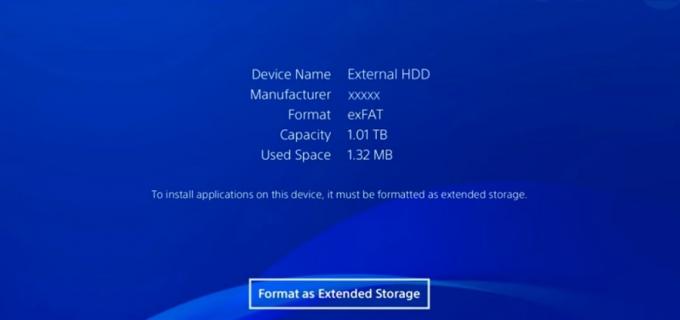
თქვენი გარე მყარი დისკის ინსტალაცია და ფორმატირება
შეაერთეთ თქვენი მოწყობილობა PlayStation-ის USB პორტში და გადადით პარამეტრები > მოწყობილობები > USB საცავი მოწყობილობები. მას შემდეგ რაც აირჩევთ USB შენახვის მოწყობილობები, ეკრანზე უნდა ნახოთ თქვენი გარე მყარი დისკი. თუ ის არ არის ჩამოთვლილი და ხედავთ შეტყობინებას, რომელიც ამბობს: „USB მეხსიერება არ არის დაკავშირებული“ ქვეშ USB შენახვის მოწყობილობები მენიუში, შეამოწმეთ, რომ დააინსტალირეთ კონსოლის ყველა უახლესი განახლება და რომ თქვენი USB მოწყობილობა მთლიანად ჩართულია. თუ ჯერ კიდევ ვერ ხედავთ თქვენი მყარი დისკის სახელს ეკრანზე, სცადეთ სხვა USB პორტი ან სხვა გამოსასვლელი, თუ თქვენ გაქვთ მყარი დისკი, რომელსაც აქვს ცალკე კვების ბლოკი.
გარე მყარ დისკზე დაწკაპუნების შემდეგ, თქვენი კონსოლი მოგთხოვთ დააფორმატოთ თქვენი მყარი დისკი. განაგრძეთ და დააფორმატეთ თქვენი მოწყობილობა, როგორც გაფართოებული მეხსიერება და მიჰყევით ეკრანზე მითითებებს. გთხოვთ გაითვალისწინოთ, რომ ამ ნაბიჯის დასრულების შემდეგ, თქვენი PS4 აპირებს წაშალოს თქვენი გარე მყარი დისკი, რათა შეძლოს მისი გამოსაყენებლად მომზადება.
ფორმატირების შემდეგ, თქვენი დისკის თამაშები და ჩამოტვირთვები ნაგულისხმევად დაინსტალირდება თქვენს გარე მყარ დისკზე. თუ გსურთ შეცვალოთ ეს, ამის გაკეთება შეგიძლიათ არჩევით შენახვა ქვეშ პარამეტრები მენიუში და შეცვალეთ ინსტალაციის ადგილი თქვენს სისტემის შენახვა შენი ნაცვლად გაფართოებული საცავი.
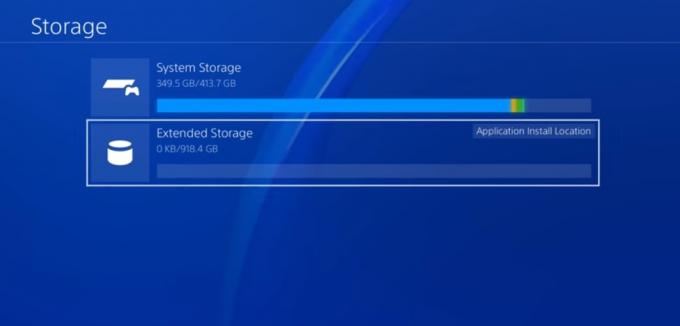
თქვენი გარე მყარი დისკის გამოყენებით
PS4 თამაშების თქვენს გარე მყარ დისკზე გადატანა შედარებით მარტივია. ამისათვის გადადით პარამეტრები > შენახვა > სისტემის საცავი > აპლიკაციები. აქ შეგიძლიათ გადაიტანოთ ერთი ან მეტი თამაში გაფართოებულ მეხსიერებაში ერთდროულად.
თამაშის მყარ დისკზე დასაკოპირებლად გადადით პარამეტრები > აპლიკაციის შენახული მონაცემთა მართვა > შენახული მონაცემები sსისტემის შენახვა. ამის შემდეგ აირჩიეთ კოპირება USB შენახვის მოწყობილობაზე, აირჩიეთ რისი კოპირება გსურთ და დაელოდეთ პროცესის დასრულებას.
თქვენ ასევე შეგიძლიათ თქვენი PS4-ის შიდა HDD-ის სარეზერვო ასლი გარე დისკზე გადასვლით პარამეტრები > სისტემა > სარეზერვო ასლის შექმნა და აღდგენა. თქვენ უნდა დაადასტუროთ, რომელი მონაცემების სარეზერვო ასლის შექმნა გსურთ, შემდეგ კი დაასახელოთ თქვენი სარეზერვო საშუალება, რათა ადვილად შეძლოთ მისი ამოცნობა.
რედაქტორების რეკომენდაციები
- ყველა კროს-პლატფორმული თამაში (PS5, Xbox Series X, PS4, Xbox One, Switch, PC)
- Sony აჩვენებს, როგორი იქნება Horizon Forbidden West PS4-ზე
- ეს 4 რჩევა დაგეხმარებათ მაქსიმალურად გაზარდოთ თქვენი Xbox One კონტროლერის ბატარეის ხანგრძლივობა
- როგორ გადაიტანოთ თქვენი მონაცემები PS4-დან PS4 Pro-ზე
- PS4 Slim vs. Xbox One S: სპეციფიკაციების შედარება



